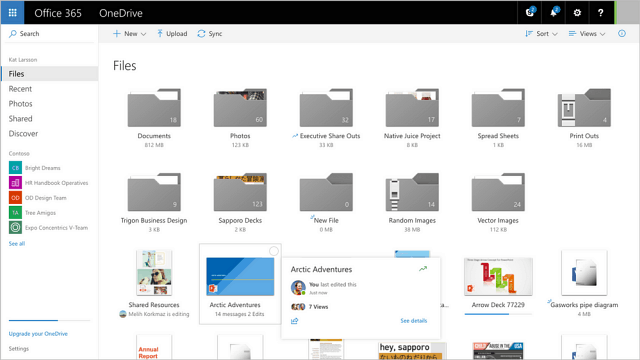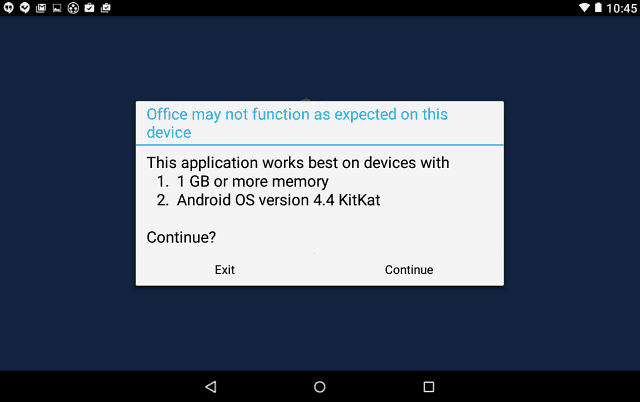Laatst geupdate op

Het kan soms onhandig zijn om het afspelen van muziek vanaf je telefoon te regelen. In plaats daarvan kun je nummers overslaan met AirPods op een iPhone. In deze handleiding wordt uitgelegd hoe.
Soms moet je naar het volgende nummer gaan van het album waarnaar je luistert. Het is echter mogelijk dat u uw iPhone of iPad niet dichtbij genoeg heeft om naar het volgende nummer te gaan.
De coole functie die je misschien nog niet kent, is dat je nummers kunt overslaan met AirPods op een iPhone. U kunt echter nummers van een album of gemaakte afspeellijst overslaan.
Als je 3e generatie AirPods of AirPods Pro hebt, werkt de functie direct. Voor oudere modellen AirPods is enige configuratie vereist. Als je wilt weten hoe je nummers overslaat met je AirPods op een iPhone, volg dan de onderstaande stappen.
Nummers overslaan met AirPods op iPhone
Het overslaan van nummers is essentieel als je een bepaald nummer niet leuk vindt of als je terug wilt gaan en nog een keer naar dat "geweldige deuntje" wilt luisteren. Het goede nieuws is dat je het kunt doen met je AirPods. Bovendien werkt het met
Nummers overslaan met uw AirPods of AirPods Pro:
- Start de muziekservice-app van uw keuze en tik op de Toneelstuk knop.
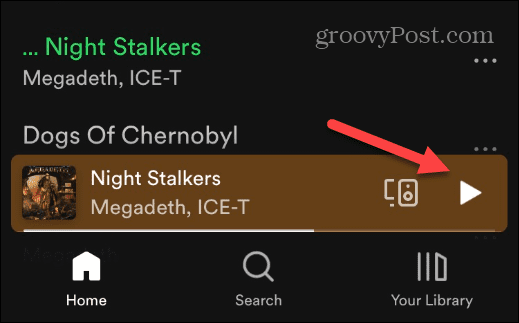
- Als je klaar bent om naar het volgende nummer te gaan, dubbel drukken de Krachtsensor op een van de AirPods-stelen.
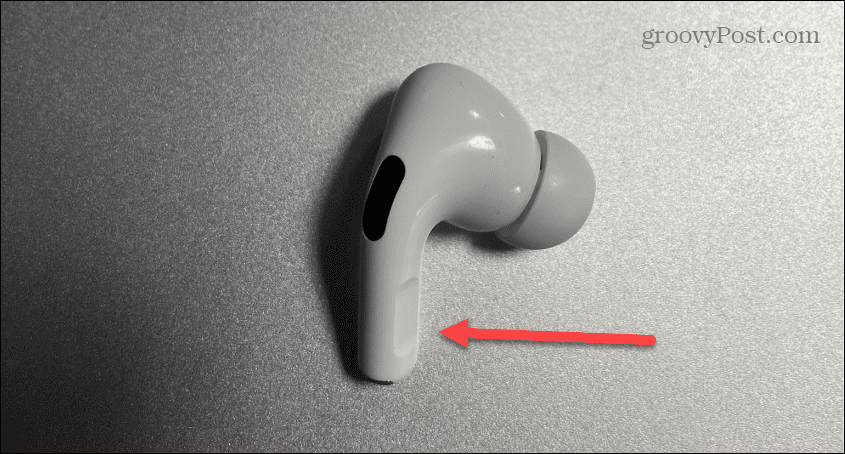
- Om terug te keren naar het vorige nummer, driedubbele druk de Krachtsensor op de stuurpen van de AirPod.
- Het is ook belangrijk op te merken dat je het afspelen van een track kunt pauzeren of hervatten door eenmaal op de krachtsensor te drukken (en nogmaals om te hervatten).
Nummers overslaan met AirPods op iPhone (1st of 2zd Generatie)
Je kunt ook je 1e of 2e generatie AirPods instellen om nummers over te slaan, maar dat vergt wat instelling.
Ga als volgt te werk om AirPods van de 1e of 2e generatie nummers over te laten slaan:
- Kraan Instellingen op je startscherm om de instellingen-app te starten.
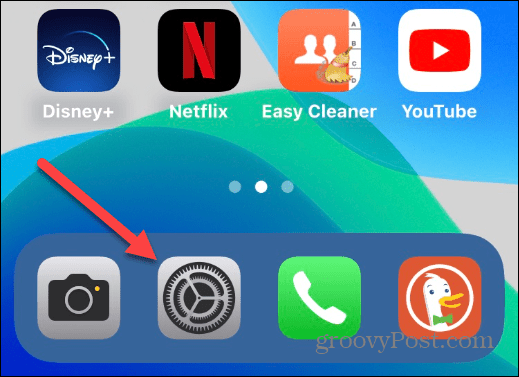
- Kraan Bluetooth van de lijst.
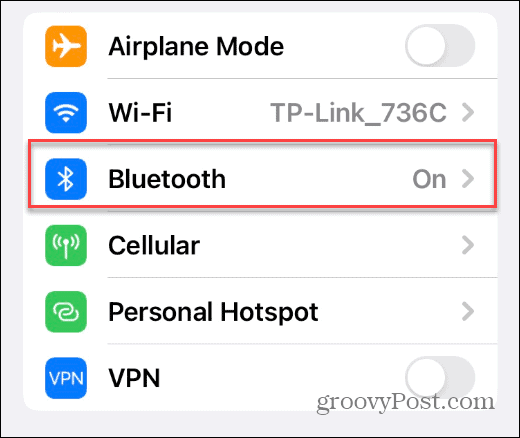
- Zoek uw AirPods in de lijst met verbonden Bluetooth-apparaten en tik op de omcirkelde "iknop ernaast.
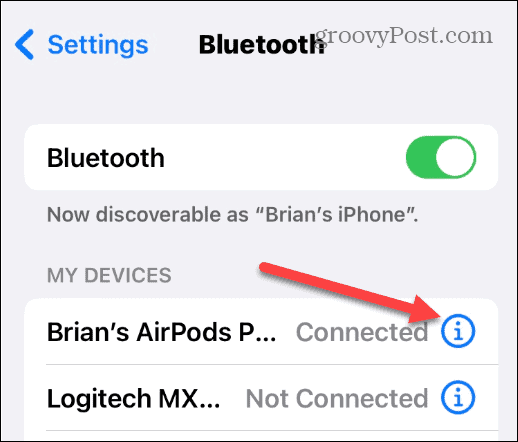
- Op de Dubbeltik op AirPod sectie, selecteer degene waarop u het overslaan van nummers wilt inschakelen, links of rechts.
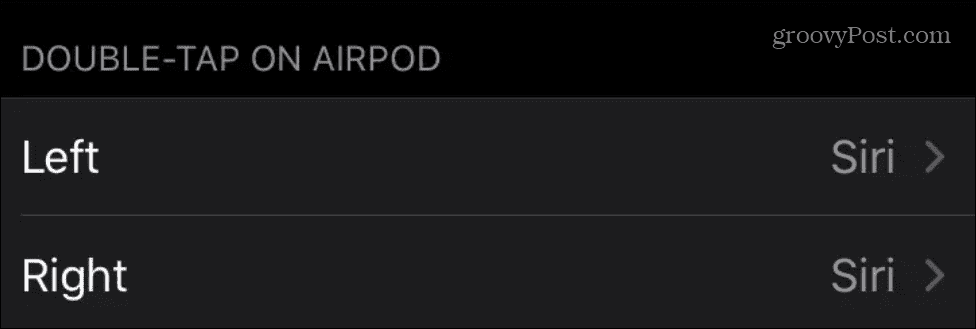
- Wanneer de AirPod-opties verschijnen, selecteert u de Volgende nummer of Vorig nummer keuze.
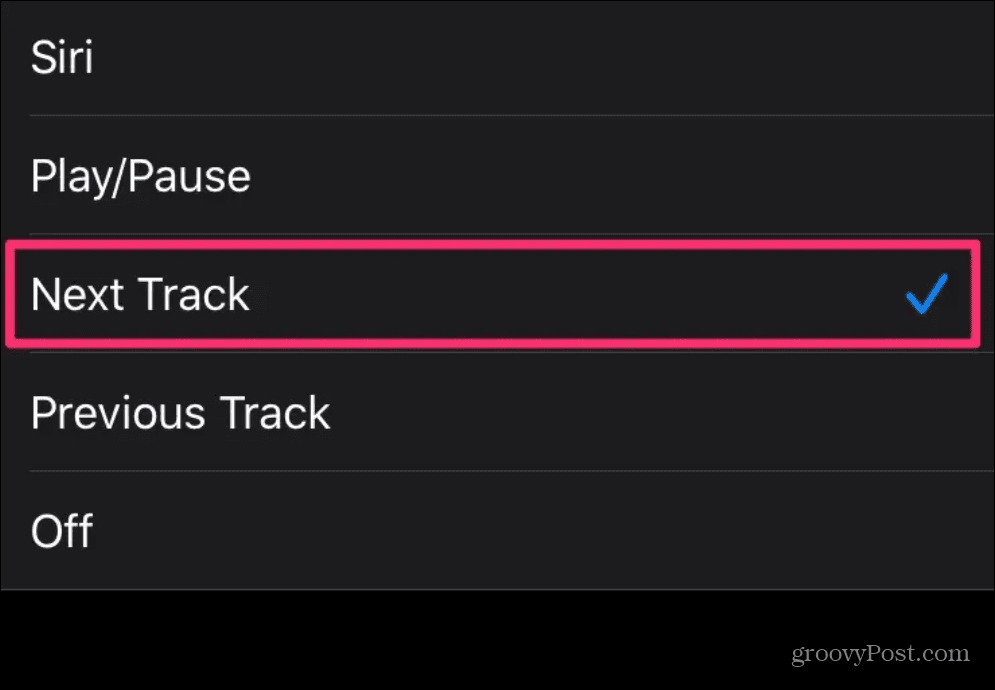
Het is vermeldenswaard dat u andere functies op de andere AirPod kunt instellen. Misschien wilt u bijvoorbeeld dat de linker naar het volgende nummer springt en de rechter om Siri te openen - of vice versa. Daarnaast kun je een van je AirPods instellen om een nummer af te spelen of te pauzeren.
Nieuwe AirPods nodig? U kunt een van de onderstaande opties bekijken.

Ruimtelijke audio met dynamische head-tracking plaatst geluid overal om je heen; Adaptive EQ stemt muziek automatisch af op uw oren

Snelle toegang tot Siri door "Hé Siri" te zeggen; Meer dan 24 uur totale luistertijd met de oplaadcase

Actieve ruisonderdrukking blokkeert omgevingsgeluid, zodat je helemaal op kunt gaan in muziek; Transparantiemodus voor horen en interactie met de wereld om je heen
Amazon.com-prijs bijgewerkt op 29-09-2022 - We kunnen een commissie verdienen voor aankopen die onze links gebruiken: meer informatie
AirPods gebruiken op iPhone
Door de bovenstaande stappen te gebruiken, kunt u aanpassen wat elke AirPods doet. Denk eraan, de 3e.d gen en AirPods Pro werken direct uit de doos en instellen is niet nodig. Het zou echter leuk zijn als Apple extra bedieningsfuncties op hun AirPods Pro zou toestaan. Hopelijk zien we meer functies in toekomstige updates.
Er zijn enkele opwindende AirPods-functies, zoals ruisonderdrukking inschakelen. Wist je dat je AirPods met andere apparaten kunt gebruiken? Dat kan bijvoorbeeld verbind AirPods met Roku En verbind AirPods met Windows 11. Je kan zelfs verbind AirPods met een Chromebook.
Natuurlijk, met alles wat digitaal is, kunnen dingen in de war raken. Kijk dus goed hoe het moet repareren AirPods blijven pauzeren. En als je ze ooit kwijtraakt, leer dan hoe je dat moet doen voeg AirPods toe aan Zoek mijn iPhone.
Hoe u uw Windows 11-productcode kunt vinden
Als u uw productcode voor Windows 11 moet overdragen of deze alleen nodig hebt voor een schone installatie van het besturingssysteem,...
Hoe Google Chrome-cache, cookies en browsegeschiedenis te wissen
Chrome slaat uw browsegeschiedenis, cachegeheugen en cookies uitstekend op om uw browserprestaties online te optimaliseren. Haar hoe je...
Prijsafstemming in de winkel: hoe u online prijzen kunt krijgen tijdens het winkelen in de winkel
Kopen in de winkel betekent niet dat u hogere prijzen moet betalen. Dankzij prijsgaranties kunt u online kortingen krijgen tijdens het winkelen in...